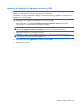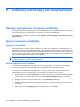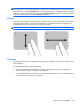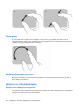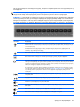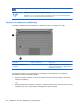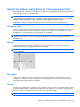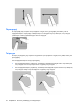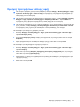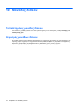User Guide for Mini - Windows XP Computers
Χρήση της οθόνης αφής (µόνο σε επιλεγµένα µοντέλα)
Ορισµένα µοντέλα υπολογιστών επιτρέπουν να χρησιµοποιείτε τα δάχτυλά σας για να πραγµατοποιείτε
συγκεκριµένες ενέργειες στην οθόνη αφής.
ΣΗΜΕΙΩΣΗ Οι οδηγίες αυτής της ενότητας βασίζονται στις προτιµήσεις που έχουν οριστεί
εργοστασιακά. Για να τροποποιήσετε τις ρυθµίσεις για τα αναγνωρισµένα κλικ και κινήσεις, επιλέξτε
Έναρξη > Πίνακας Ελέγχου > Ήχοι, οµιλία και συσκευές ήχου > Πένα και αφή.
ΣΗΜΕΙΩΣΗ Ενδέχεται να µην υποστηρίζονται όλες οι κινήσεις από όλα τα προγράµµατα.
Πάτηµα (ή κλικ)
Πατήστε µία ή δύο φορές σε ένα στοιχείο στην οθόνη, όπως θα κάνατε κλικ ή διπλό κλικ µε το TouchPad
ή ένα εξωτερικό ποντίκι. Πατήστε και κρατήστε πατηµένο ένα στοιχείο για να προβάλετε το µενού
περιβάλλοντος, όπως θα κάνατε µε το δεξί κουµπί του TouchPad.
ΣΗΜΕΙΩΣΗ Πρέπει να πατήσετε παρατεταµένα µε το δάχτυλό σας, µέχρι το λειτουργικό σύστηµα να
σχεδιάσει έναν κύκλο γύρω από την περιοχή που αγγίζετε. Στη συνέχεια, εµφανίζεται το µενού
περιβάλλοντος.
Κίνηση
Αγγίξτε την οθόνη µε µια απαλή, γρήγορη κίνηση προς τα πάνω, κάτω, αριστερά ή δεξιά για να
µετακινηθείτε σε οθόνες ή για γρήγορη κύλιση σε έγγραφα.
ΣΗΜΕΙΩΣΗ Προκειµένου να λειτουργήσει η κίνηση, πρέπει να έχει εµφανιστεί µια γραµµή κύλισης στο
ενεργό παράθυρο.
Μεταφορά
Πατήστε µε το δάχτυλό σας σε ένα στοιχείο στην οθόνη και µετακινήστε το δάχτυλό σας, ώστε να
µεταφέρετε το στοιχείο σε νέα θέση. Μπορείτε επίσης να χρησιµοποιήσετε αυτή την κίνηση για να
πραγµατοποιήσετε αργή κύλιση σε έγγραφα.
Κύλιση
Η κύλιση είναι χρήσιµη για τη µετακίνηση προς τα πάνω ή προς τα κάτω σε µια σελίδα ή εικόνα. Για να
πραγµατοποιήσετε κύλιση, τοποθετήστε δύο δάχτυλα στην οθόνη και, στη συνέχεια, σύρετέ τα κατά
µήκος της οθόνης µε κατεύθυνση προς τα πάνω, κάτω, αριστερά ή δεξιά.
ΣΗΜΕΙΩΣΗ Η ταχύτητα της κύλισης εξαρτάται από την ταχύτητα κίνησης των δαχτύλων.
Χρήση της οθόνης αφής (µόνο σε επιλεγµένα µοντέλα)69